本次我们将利用滤镜来制作简单时尚的马赛克人物背景图案。

photoshop cs6.0
【步骤01】
菜单栏:执行“文件”-“打开”命令并载入文档。

【步骤02】
快捷键:Ctrl+J对背景图层进行复制(目的是为了保护背景图层)

【步骤03】
将“图层1”的混合通道更改为“叠加”

【步骤04】
菜单栏:执行“滤镜”-“像素化”-“马赛克”,参数如下(需根据图片大小而定)。

【步骤05】
菜单栏:执行“滤镜”-“锐化”-“锐化”(这里用了5次)。

【步骤06】
用“魔棒工具”和它的“添加到选区”工具将人物所处的马赛克大致框选出来并用快捷键Ctrl+J进行复制,得到“图层2”.
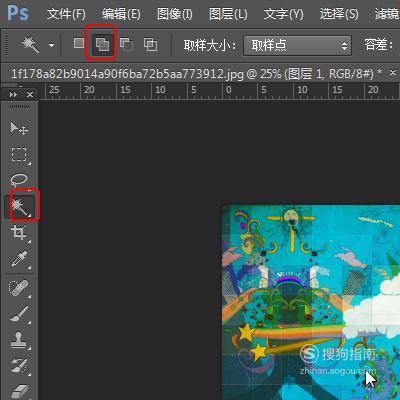

【步骤07】
给“图层2”添加“斜面和浮雕”图层样式,参数如下

【步骤08】
将“图层2”的混合模式也更改为“柔光”
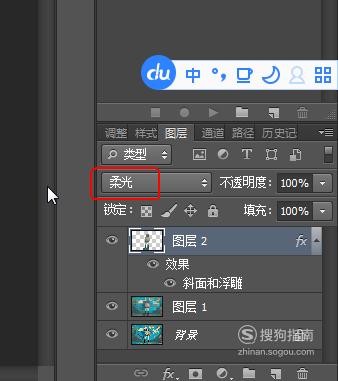
【步骤09】
最终结果。
